Монитор hp 24m не включается
В этой статье подробно разберемся в нескольких популярных и типичных неисправностях мониторов.
Что может быть сломано
Причин много, и они бывают разными по степени сложности. От разбитой матрицы, до неисправности инвертора.
- Монитор гаснет при включении;
- Не включается;
- Полосы на экране;
- Выключается через несколько минут работы;
- Во время работы издает разные звуки и выключается.
Визуальный осмотр
Это один из главных факторов хорошей диагностики. Обратите внимание на шнур питания, в порядке ли он? Нет ли повреждений изоляции, сильно согнутых участков провода? После вскрытия блока питания и монитора нужно внимательно осмотреть все внутренности устройства. Особое внимание уделите на предмет наличия вздутых конденсаторов, обугленных резисторов или на наличие плохой пайки контактов.
Если на мониторе имеются глубокие трещины как от удара, и он не включается, то это это значит, что матрица скорее всего повреждена. В таком случае ремонт практически не рентабелен, цена новой матрицы чаше всего равна 70% от стоимости, а доноров очень мало.

Пример разбитой матрицы. Ремонт нерентабелен.
Необходимые инструменты для ремонта
Понадобятся отвертки, пластиковые медиаторы для разборки монитора.

Также нужен паяльник, припой, оплетка, мультиметр и новые детали, которые понадобятся после диагностики.
Как разобрать монитор
Большинство мониторов крепятся на болтики, однако некоторые могут вскрываться только через клипсы. Поэтому, перед самостоятельной разборкой, поищите в интернете модель своего монитора и мануал по разборке, чтобы случайно его не повредить.
Техника безопасности
После разборки монитора нельзя трогать детали и контакты на обратной стороне платы. В первую очередь обратите внимание на электролитические конденсаторы. Они могут быть заряжены до опасных значений напряжения, несмотря на то, что визуально целые.
С помощью мультиметра в режиме измерения постоянного напряжения измерьте его на конденсаторах. Если напряжение хотя бы на одном электролитическом конденсаторе выше, чем 0, его надо обязательно разрядить.
Лучше всего разряжать конденсаторы через лампочки накала. Они заберут через себя всю емкость, и загорятся на несколько секунд. Некоторые радиолюбители исполняют отвертку, но это не самый лучший выбор. Появится хлопок или искра, которые могут повредить рядом находящиеся детали от резкого движения отверткой.Если вы обнаружили, что вышел из строя только предохранитель — это не повод сразу его менять и включать монитор в сеть. Проверьте все компоненты платы неисправность. Перед включением в сеть 220 В подключите через вилку лампочку накала на 40 Вт. Она подействует как предохранитель. Если монитор неисправен — лампочка загорится и зашунтирует короткое замыкание.
Разбор нескольких случаев
В качестве примера ремонта монитора, разберем несколько случаев поподробнее.
Неисправные конденсаторы
Несколько вздутых электролитических конденсаторов. Типичная и популярная неисправность импульсных блоков питания.

Из-за этого блок питания не запускается.


После замены на такие же новые детали — и блок питания снова работает, а вместе с ним и сам монитор.

Рассмотрим случай с монитором LG flatron W1934S-BN. Индикатор мигает при включении, и блок питания не включается. Слышен небольшой писк при попытке включения, и все это циклично повторяется.
Разбираем монитор, и первая мысль – это могут быть неисправные электролиты. И в самом деле, это тоже довольно типичная неисправность, которая связана с высыханием конденсаторов. Их емкости недостаточно для нормальной работы блока питания.
Блок питания 715g2905-1. Визуально у него как будто нет никаких неисправностей. Блок питания может уходить в защиту из-за неисправных ламп, поэтому давайте для начала исключим их неисправность.
Отключите лампы от блока питания, и попробуйте включить монитор. Естественно нужно соблюдать правила безопасности. И не забывайте, что вы все делаете на свой страх и риск.
Кстати, не забудьте записать места подключения ламп. А еще обычно подключение проводов от ламп к плате показаны на самой плате.
Если индикатор монитора по-прежнему мигает и вы слышите писк или подобные шумы, то это скорее всего и есть неисправное электролиты.
Прежде чем дальше что-либо делать, разрядите высоковольтные фильтры. Их высокое напряжение очень опасно. Поэтому лучше перестраховаться, и разрядить их.
Но как же понять, какой именно конденсатор неисправен, если визуально нет вздутий или подтёков? Тут придется подряд их измерять, либо выпаивать каждый и измерять его ESR.
Как правило, высыхают большие емкости. Если емкость стала меньше на 40% от заявленной на корпусе, то этот конденсатор надо 100% менять.
В данном случае понадобилось поменять конденсаторы C922 470мкФ 15В и C923 1000мкФ 16В.
Визуально они целые, без вздутий и повреждений.
Перед пайкой еще раз разрядите все конденсаторы. Менять неисправные можно только на новые, чтобы неисправность снова долго не проявлялась. Желательно на те же самые по параметрам. Главное — это не меньше по рабочему напряжению и емкости.
А вообще, можно еще поставить конденсаторы и на 25В, но не более того.

Проверяем работу.
Причины подобных неисправностей
Что может быть изначальной причиной выхода из строя электролитических конденсаторов?
- Внешние условия. Перегрев корпуса, разница температур;
- Высокая частота пульсаций. Далеко не все блоки питания идеально сконструированы. Они могут работать намного хуже при низком или повышенном напряжении в сети 220 В;
- Выработка срока эксплуатации. Любые детали имеют свой срок эксплуатации. Химические источники электрического тока не рассчитаны на долгий срок эксплуатации, особенно если это касается бытовой техники.
Ремонт подсветки
На ремонте монитор SAMSUNG GH19LS с проблемой «выключается через пару секунд работы». Первые же мысли возникают насчет блока питания.

Судя по всему, монитор уже ремонтировался так как заменены электролиты. К тому же, у одного из них явно не хватало по высоте вывода и его «удлинили» проводом. Конденсаторы не на тот номинал по напряжению. Лучше перепаять на те, которые нужны.

Затянутый процесс ремонта
Неисправность осталась. Монитор не включается. Далее нужно сделать диагностику преобразовательной части. Так как монитор гаснет через пару секунд, а сама кнопка включения горит, то это значит, что гаснет подсветка. Проблема либо в лампах, либо в трансформаторах. При измерении сопротивления обмоток одного из них выяснилось, что у одного трансформатора оно отличается около 10 Ом. Это много, и разница в потреблениях ламп возрастает, из-за чего и срабатывает защита блока питания. Выход из ситуации — это поменять трансформатор. Но его не так легко достать.
Почему сразу два? Так как трансформаторы с донора и рассчитаны под другие параметры, то и подсветка гореть будет по-другому. То есть если оставить один трансформатор «родной», а второй вышедший из строя заменить «донорским», то будет неравномерное свечение. Да и инвертор выйдет из строя рано или поздно. К тому же, тип крепления выводов у трансформатора с «донора» другой.Придется либо заказывать такой же (что может затянуться на месяцы), либо менять сразу два на аналогичные с доноров.
Есть другой выход. Трансформаторы с донора, только пришлось поставить целую плату вместе с ними. Для этого потребовалось подавать отдельно на них питание и сигнальный провод. Кстати, при замене трансформатора с «донора» еще необходимо одно условие — размер диагонали экрана. Ремонтируемый монитор и «донорский» должны быть одного размера (или близкие) так как лампы разные, ток разный, напряжение разное.
Донорские трансформаторы по сравнению с электролитическими конденсаторами не так сильно изнашиваются.


Пайка производится на место электролита питания новой платы, а сигнальный на место шлейфа, где по схеме идет сигнал включения подсветки.


Работает. Проблема была повышенном в сопротивлении обмотки трансформатора подсветки. Это может быть и из-за окончания его срока службы.
Какие еще могут быть неисправности
Если у вас LED монитор, и изображение при подсвечивании фонариком на матрице есть, то это неисправность подсветки, которая состоит из линеек светодиодов. Случай похожий на описанный выше, однако тут придется менять либо линейки светодиодов, либо неисправные в линейках монитора.
Похожий случай, только с телевизором, разбирается в этой статье.
Если на мониторе присутствуют полоски, обратите внимание на шлейф от матрицы в плате. Быть может отпаялся контакт на плате, или в самом шлейфе неисправность. Как вариант — может отпаяться провод и на шлейфе.
В этой статье мы подробно разобрали типичные неисправности мониторов и их самостоятельный ремонт с примерами.
Стоимость ремонта
Стоимость ремонта зависит от наличия деталей и их стоимости. Сервисные центы могут брать от 500 рублей за работу. К этой цене добавляется гарантия, которая обычно от 1 месяца.
Когда ремонт не рентабелен
Если разбита матрица, ремонт не выгоден. Ее стоимость начинается от 70% стоимости всего монитора.
Полезные видео по теме ремонта
Принесли монитор HP 22m 21.5-inch с проблемой «не включается». У данной модели монитора питание 19 вольт от внешнего сетевого адаптера. При включении в сеть горит только белый светодиод сзади около гнезда подключения адаптера, что свидетельствует о наличии напряжения 19 вольт и больше ничего не происходит. Индикации на панели управления нет.
Вначале по поводу разборки этого монитора: В нижней части корпуса монитора приделана коробка, в которой собственно и смонтирована главная плата, разъёмы, плата

управления и кнопки. Эта коробка прикреплена очень плотно на довольно тугих защёлках. В начале разборки нужно монитор положить на стол вниз экраном и нажав специальную кнопку отсоединить подставку, сдвинув её
параллельно экрану. Для снятия коробки с начинкой нужно тонким инструментом поддеть в нижней части и отжать край коробки, затем постепенно сдвигая инструмент отщёлкивать следующие защёлки и увеличивать щель. Кода щель будет достаточно большой, чтобы захватить коробку пальцами рук, то можно дальше отогнуть уже руками. Затем нужно отсоединить шлейф от матрицы и разъём от платы управления. После этого можно снять коробку. Материнская плата находится в стальной рамке, которая крепится шурупами к пластмассовому корпусу. В общем дальше всё видно и понятно.
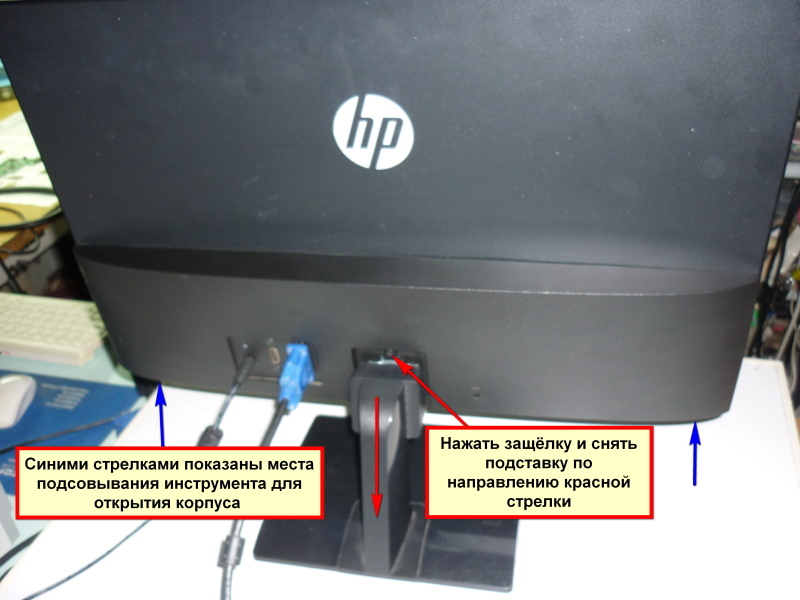
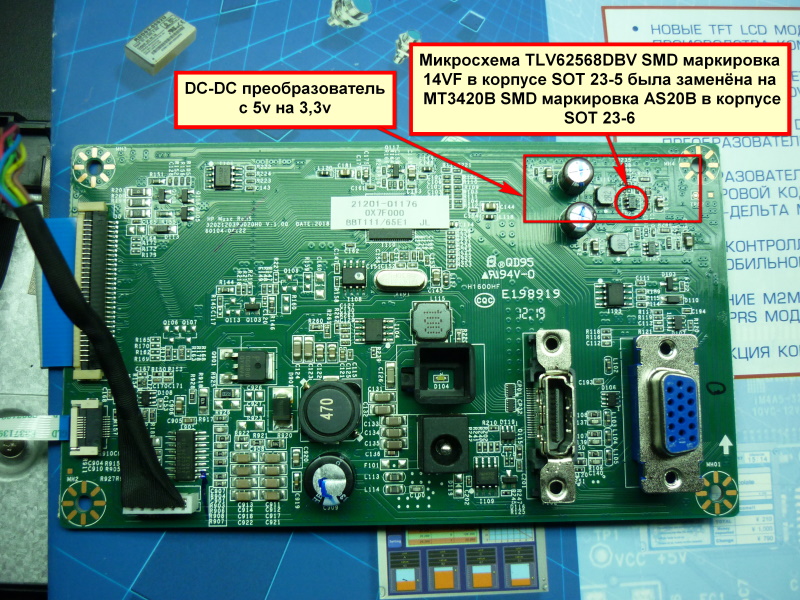
При осмотре материнской платы ничего подозрительного выявлено не было. При замерах напряжений обнаружились только два напряжения 19 в от адаптера и 5 в. Судя по количеству дросселей, которое должно соответствовать количеству импульсных DC-DC преобразователей, напряжений должно быть минимум три, но на двух мелких дросселях тишина. Неисправную микросхему преобразователя выявил по температуре нагрева. Одна из них сильно грелась. Микросхема преобразователь на 1 ампер оказалась TLV62568DBV SMD маркировка 14VF в корпусе SOT 23-5 с пятью выводами. Поскольку данной микросхемы не оказалось в наличии, то она была заменена на имеющуюся микросхему MT3420B SMD маркировка AS20B в корпусе SOT 23-6 с шестью выводами. Микросхему MT3420B я взял с донора, а именно с неисправного цифрового ресивера. Как выяснилось из datasheet на эту микросхему, её распиновка один в один соответствует микросхеме TLV62568DBV, а шестая нога просто не используется. MT3420B даже мощнее родной. Её максимальный ток 2А. Частотные характеристики и характеристики по напряжениям тоже соответствуют. Эта замена оказалась удачной. Монитор был восстановлен.
Возможно, мой опыт пригодиться кому-то. Удачных ремонтов!
Вы можете написать сейчас и зарегистрироваться позже. Если у вас есть аккаунт, авторизуйтесь, чтобы опубликовать от имени своего аккаунта.
Примечание: Ваш пост будет проверен модератором, прежде чем станет видимым.
Последние посетители 0 пользователей онлайн
Объявления

Вот это, пожалуй, то, что нужно. Если конечно там действительно реальная развязка.

Всем доброго дня, Прошу совета. Задача - замерить время экспозиции шторно-щелевого затвора пленочной камеры. В хозяйстве имеется фотоэлемент, который генерит небольшой ток, пока на него попадает свет. Схема простая: | фонарик светодиодный -> камера со снятой крышкой -> фотоэлемент -> микрофонный вход компа | Это работает. Генерит хорошо, пишется как звук микрофона и потом легко измерять длину импульса в аудиоредакторе (типа Audacity). Но есть проблема которая все убивает - всплеск читается где-то до выдержки 1/125 сек, но на 1/250 все плохо , а на 1/1000 и тем более на 1/2000 уже вообще непонятная каша, все линии наклонные и меряй как хочешь в общем. В каком-то ресурсе вычитал, что это из-за схем звуковых карт, которые могут портить подобные сигналы. Там же предлагают использовать осцилографы. И есть еще примечание - фотоэлемент затухает какое-то время после наступления темноты. Это хорошо видно в аудиоредакторе, потому мерять мне надо не весь всплеск, а определенный кусок, и то, что осцилографы рисуют форму сигнала - это круто. Я к тому, что просто мерять время сигнала с фотоэлемента каким-нить устройством не годится - будет погрешность на затухание. Диапазон измерений: Ну хотя бы по коротким выдержкам от 1/125 до 1/5000, в идеале вместе с медленными - от 1сек до 1/5000 Я почти ничего не понимаю в электронике и полностью ничего в осцилографах. Вообще не уверен, что они умеют один всплеск мерять, потому что во всех обзорах какие-то синусоиды и пилы.. Ну не требовалось раньше (( Есть сумма где-то 5-6тыс руб на сегодня, которую можно потратить на полезную вещь, которая поможет уверенно измерить длину импульса от фотоэлемента (до 1/5000) Что взять? Ну или как поступить? (на всякий - паять могу немного, но микросхемы и разводка плат будут за пределами навыка) (вдогон - записывать звук затвора не предлагайте, там сложности с распознаванием позиций некоторых конструкций на высоких скоростях)
Доброго времени суток всем!
Для начала хочу сразу сказать, что, если монитор не включился после запуска ПК — это не означает, что он сломан и его нужно нести в сервис (очень часто причина гораздо прозаичнее. ).
Примечание : эта заметка относится прежде всего к ПК. Если у вас стал гаснуть экран у ноутбука — ознакомьтесь сначала с этой темой.

На что обратить внимание, если не включается монитор
Первое

Монитор подключен к сети питания 220 В
Если нет никакой реакции:

Сетевой фильтр включен
Второе

Выбор интерфейса! Настройки монитора
Третье
Обратите внимание на состояние видеокабеля и разъемов (которые задействованы при подключении). Желательно видеокабель заменить (или перепроверить его на др. аудио- видео-технике). Кстати, возможно, у вас на видеокарте и мониторе есть несколько тех же HDMI — проверьте разные порты!
Кроме этого, если есть возможность — попробуйте использовать др. видеоинтерфейс ( примечание : как правило на видеокарте и мониторе помимо HDMI, например, есть Display Port или VGA — проверьте и их!).

Несколько портов HDMI // На ТВ и мониторах
Четвертое
На многих современных компьютерах может быть (по крайней мере) две видеокарты:
- встроенная (интегрированная);
- и дискретная (внешняя).
- поочередно проверьте интегрированную и внешнюю видеокарты (дело в том, что в отдельных случаях через опции BIOS одну из видеокарт можно отключить!);
- если у вас несколько внешних видеокарт — отключите все из них, кроме одной. И выполните пункт 1 снова.

Системный блок, вид сзади. Интегрированная (встроенная) и внешняя (дискретная) видеокарты
Пятое
Среди настроек BIOS (UEFI) могут быть функции, позволяющие отключать работу одной из видеокарт (и выбирать основной дисплей).
- выключить компьютер;
- отключить от него все "лишние" устройства: принтеры, сканеры, доп. мониторы (если у вас их несколько), различные аудио- и видео-устройства, и т.д. (оставить самый минимум); , вынув батарейку на мат. плате и подождав

Asus BIOS Utility — основной дисплей
Шестое
Сразу после включения компьютера внимательно присмотритесь — а не появляется ли какая-нибудь ошибка на "черном" фоне (хотя бы на 1-2-3 сек.).

Ошибка на черном фоне после включения ПК
Седьмое
Если все вышеприведенное не дало никаких результатов, я бы порекомендовал два шага:
Читайте также:


